Dọn sạch rác máy tính với phần mềm Ccleaner không phải ai cũng biết?
Trong quá trình sử dụng máy tính sẽ có đôi lúc bạn cảm thấy bực bội, khó chịu “Sao máy tính chạy như rùa bò, không mượt mà như lúc mới cài Windows?” Điều này có thể ảnh hưởng đến hiệu suất công việc hàng ngày khi một chương trình khởi động quá lâu.
Hiện tượng này rất hay gặp có thể máy tính của bạn đã cài đặt quá nhiều phần mềm. Chúng sẽ khiến laptop của bạn lưu lại một lượng lớn File rác khiến máy tính chạy chậm. Tuy nhiên, nếu dùng cách thủ công thì rất lâu và có thể bỏ sót các file. Đã đến lúc bạn cần đến một “trợ thủ” đắc lực hơn – Phần mềm Ccleaner. Bài viết sau sẽ cung cấp cho bạn những thông tin hữu ích về phần mềm này đấy.

-
Giới thiệu về phần mềm Ccleaner
Phần mềm Ccleaner được đánh giá là công cụ dọn rác máy tính hàng đầu hiện nay. Ccleaner là phần mềm đã có mặt trên thị trường từ lâu Cho đến thời điểm hiện tại, chưa có một phần mềm nào có thể vượt qua được Ccleaner. Đây là phần mềm dọn rác máy tính rất hữu ích và được nhiều người tin dùng.
Không chỉ dọn sách các File rác mà nó còn tích hợp những tính năng vô cùng hữu ích cho máy tính của bạn. Chẳng hạn như bảo vệ tập tin, xóa lịch sử duyệt Web, xóa Cache, tăng hiệu suất máy tính… và có thể hoạt động trên nhiều hệ điều hành khác nhau. Nếu bạn cảm thấy máy tính thường xuyên bị đơ, hoạt động chậm thì đừng bỏ lỡ phần mềm hữu ích này nhé.

Các tính năng chính của phần mềm Ccleaner
– Loại bỏ các File rác không cần thiết trên trình duyệt.
– Tối ưu hóa nội bộ để máy tính hoạt động hiệu quả hơn.
– Quản lý các Cookie trên trình duyệt.
– Giúp người dùng nâng cấp giao diện.
– Hỗ trợ Windows Resizing và DPI
-
Hướng dẫn cài đặt phần mềm Ccleaner
Để cài đặt phần mềm Ccleaner bạn tiến hành theo các bước sau đây:
Bước 1: Tải phần mềm Ccleaner về máy tính. Khuyến khích các bạn nên sử dụng bản Setup vì sẽ tiện cho việc nâng cấp về sau.
Bước 2: Bạn nhấp đúp vào File cài đặt, cửa sổ Ccleaner sẽ xuất hiện. Hãy nhấn vào Install để tiến hành cài đặt phần mềm Ccleaner.

Bước 3: Khi quá trình cài đặt diễn ra, bạn hãy chờ đợi trong giây lát
Bước 4: Sau khi cài đặt hoàn tất, nếu bạn không muốn xem thông tin phát hành thì hãy chọn View Release Notes. Sau đó nhấp chọn Run Ccleaner để truy cập vào phần mềm.

-
Hướng dẫn sử dụng phần mềm Ccleaner
Sau khi tải phần mềm Ccleaner về máy bạn hãy tiến hành cài đặt. Tốt nhất, nên chọn ngôn ngữ Tiếng Việt cho dễ sử dụng nhé.
Giao diện chính của phần mềm gồm có 4 mục: Dọn rác, Registry, công cụ, tùy chọn. Bạn sẽ thấy các mục này nằm ở Menu bên trái.
Bây giờ Phanmemz sẽ hướng dẫn bạn thật chi tiết cách sử dụng phần mềm để tận dụng tối đa sức mạnh của công cụ dọn dẹp này.
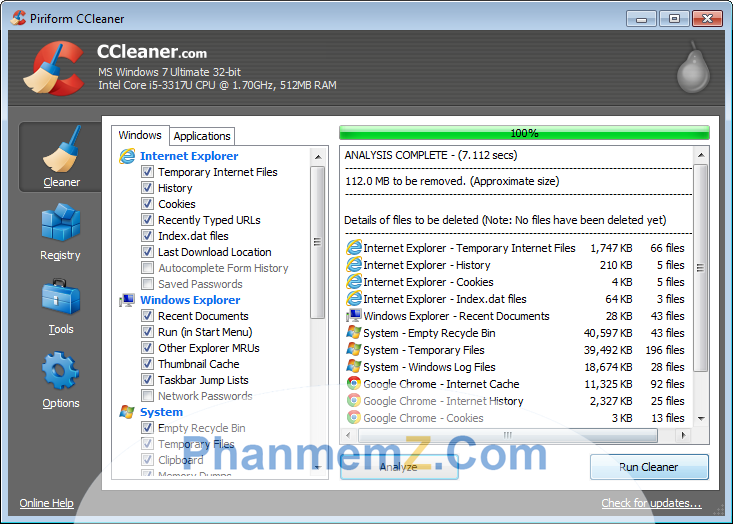
Mục dọn rác
Bạn hãy nhấn nút Run Cleaner để phần mềm liệt kê ra các File rác trong ổ cứng phát sinh trong quá trình sử dụng máy tính. Sau đó bạn nhấn Run Cleaner một lần nữa là xong.
Mục Registry
Phần này sẽ giúp bạn sửa chữa các lỗi liên quan đến hệ thống khi các phần mềm đã được gỡ bỏ. Bạn chỉ cần nhấn quét các vấn đề phần mềm sẽ tự động liệt kê các lỗi cần khắc phục. Sau đó hãy nhấp vào sửa chữa vấn đề đã chọn để khắc phục. Trước khi tiến hành sửa lỗi, phần mềm sẽ hỏi bạn “Bạn muốn sao lưu thay đổi Registry?” bạn nên tiến hành sao lưu trước khi sửa lỗi nhé.
Lời khuyên cho bạn là khi máy tính vẫn hoạt động mượt mà thì đừng nên đụng đến phần này. Khi nào máy tính có dấu hiệu trục trặc thì hãy sử dụng nhé.
Mục công cụ
Mục này cung cấp cho người dùng rất nhiều tính năng hữu ích, cụ thể là:
– Gỡ bỏ cài đặt: Phần mềm sẽ liệt kê các ứng dụng đã cài đặt trên máy. Bạn có thể gỡ bỏ các phần mềm không cần thiết để tránh nặng máy.
– Khởi động: Quản lý các ứng dụng khởi động cùng một hệ thống, cho phép bạn gỡ bỏ chúng để tăng tốc độ khởi động của máy.
– Khôi phục hệ thống: Quản lý các điểm khôi phục hệ thống đưa chúng về trạng thái ban đầu.
– Quét dọn ổ đĩa: giúp bạn quét dọn ổ đĩa một cách an toàn.
– Disk Analyzer: Chống mảnh ổ cứng
– Tìm trùng lặp: Giúp bạn kiểm tra các tập tin trùng lặp trên Windows để quản lý ổ cứng tốt hơn.
Mục tùy chọn
Phần này sẽ giúp bạn thiết lập phần mềm như ngôn ngữ hiển thị, xóa Cookies, một vài tùy chọn khác. Mục này ít khi sử dụng, bạn có thể sử dụng mục này để tùy chỉnh ngôn ngữ hay nâng cấp lên phiên bản mới.
Trên đây là những tính năng tuyệt vời mà phần mềm Ccleaner mang lại cho người dùng. Bất kể bạn chuyên về máy tính hay không thì phần mềm này rất cần thiết và sử dụng rất dễ dàng. Phanmemz khuyên các bạn nên quét rác thường xuyên nhé để máy tính hoạt động ổn định hơn. Đừng quên truy cập vào https://phanmemz.com/ để xem thêm nhiều kiến thức hữu ích bạn nhé!
Xem thêm:
- Download CCleaner – Dọn dẹp và tăng tốc máy tính
- Download Kaspersky Internet Security – Bảo vệ an toàn khi lướt web
- Có nên nâng cấp laptop lên Windows 10 hay không?










